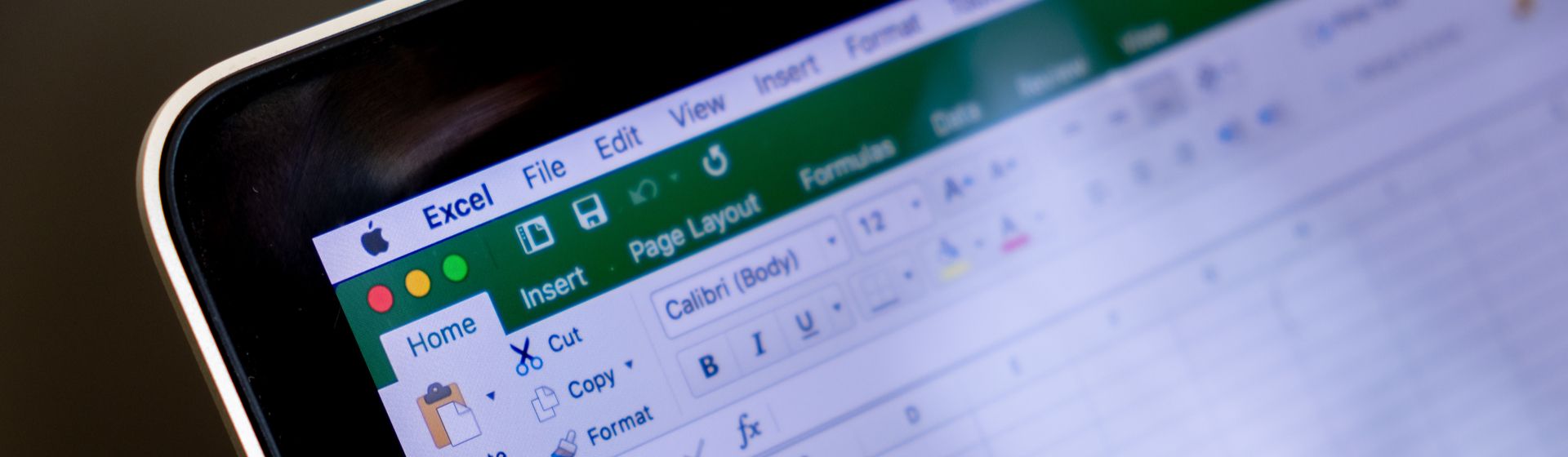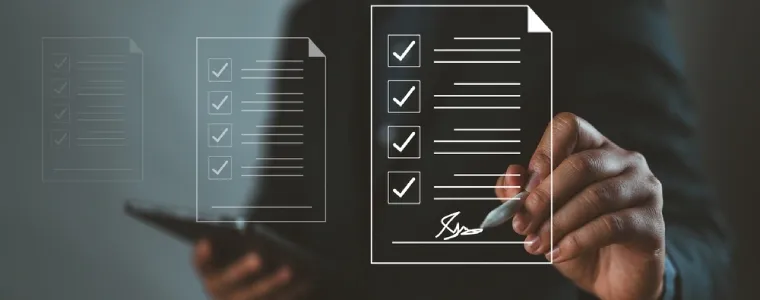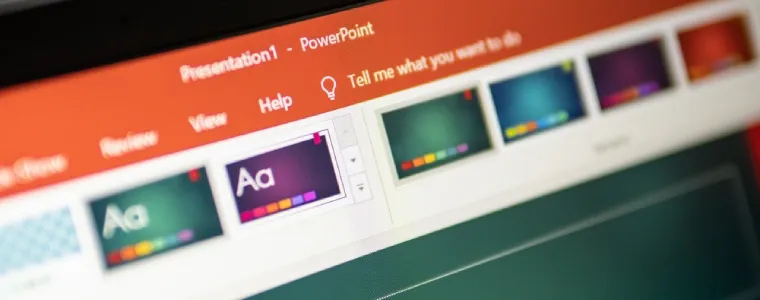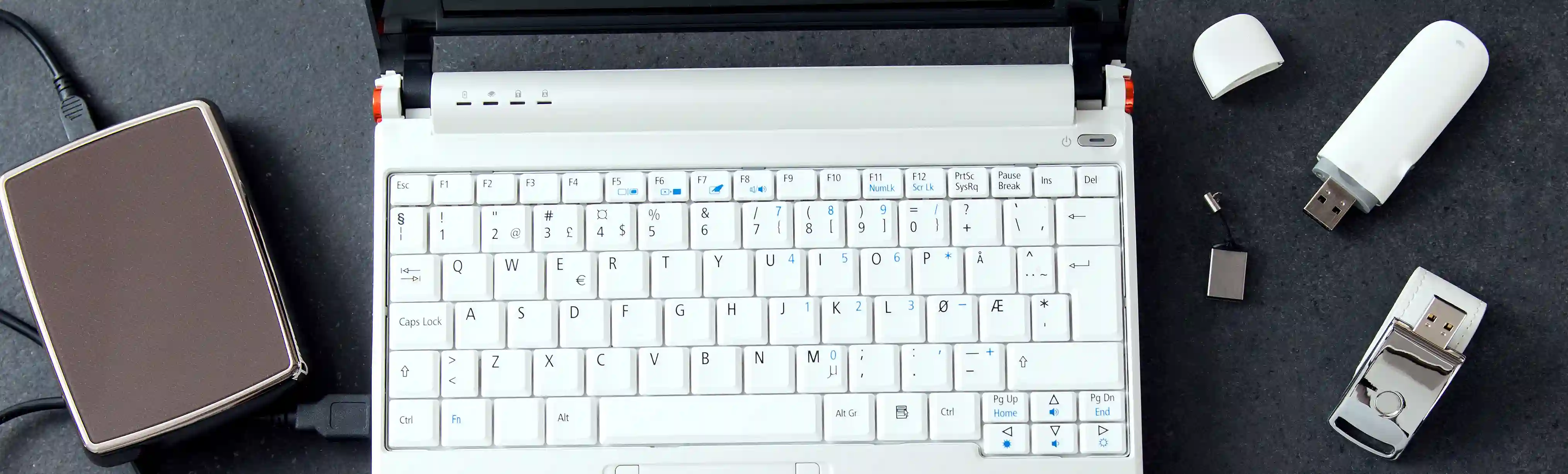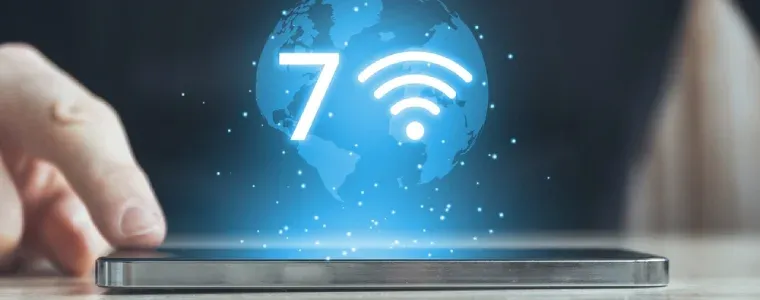Windows 11: download, como instalar e tudo sobre o sistema operacional
Saiba mais sobre o Windows 11, como instruções sobre como baixar e instalar e quais são os notebooks que já vem com o sistema

Liberado ao público dia 4 de outubro de 2021, o Windows 11 substitui o Windows 10 como principal sistema operacional da Microsoft. Além de mudanças no visual, o novo sistema traz recursos novos em relação ao Windows anterior.
O que é Windows 11?
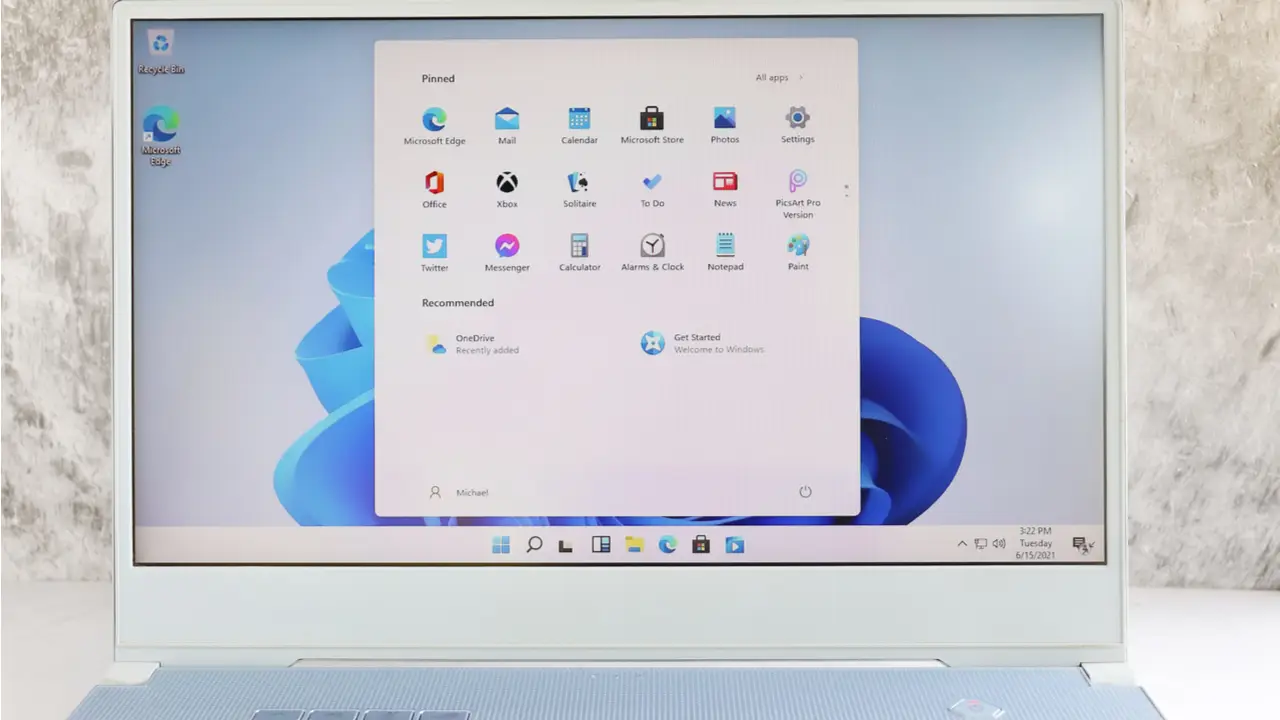
Como novo sistema operacional da Microsoft, o Windows 11 traz um visual renovado. Seu design é mais moderno, trazendo janelas com cantos arredondados, além de novos ícones e animações.
A mudança no menu Iniciar é a que mais se destaca. Ele passa a ser centralizada, o que lembra o design do macOS, mas você pode escolher mantê-la alinhada à esquerda, como sempre. Seu ícone foi atualizado e sua exibição passou a ser em janela flutuante.
A barra de tarefas segue o menu Iniciar nas mudanças, sendo centralizada. Ela também traz novas animações e efeitos. Porém, ela não pode mais ser fixada em outro ponto da tela e a agenda não é mais integrada ao calendário do sistema, além de não exibir mais os segundos junto com as horas. Ferramentas nativas como o Paint, o Explorador de Arquivos e o Bloco de Notas também aderiram à nova interface, com novos menus e até modo escuro no caso do Paint.
A Microsoft Store foi repaginada e passou a abrigar um maior número de aplicativos e diferentes conteúdos de mídia. Uma flexibilização das regras da loja foi feita para que diversos tipos de aplicativos pudessem ser publicados.
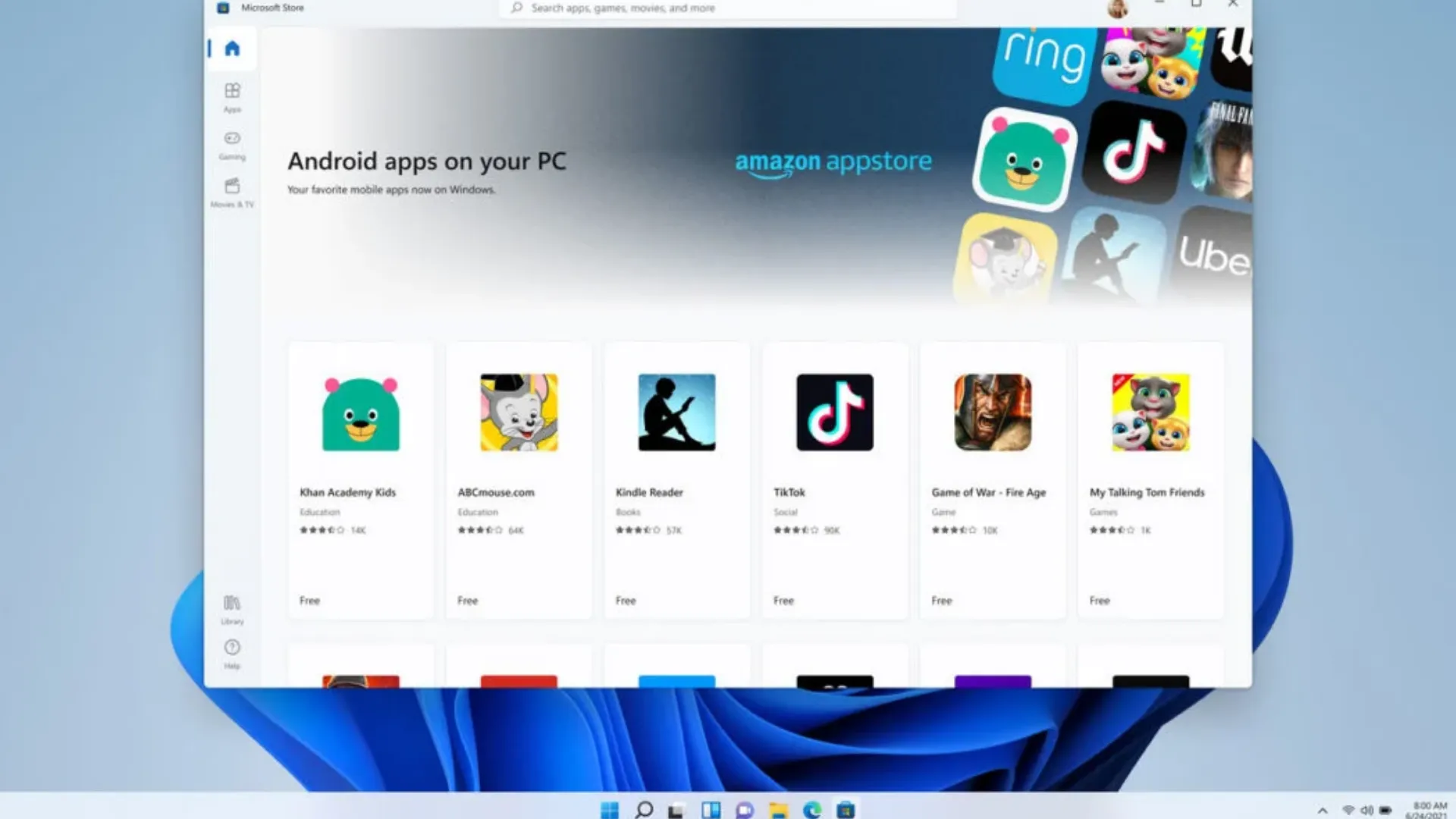
Além disso, uma parceria da Microsoft com a Amazon possibilita que o usuário instale aplicativos Android no Windows 11. Os apps devem ficar disponíveis a partir desse ano, mas uma prévia já pode ser acessada.
Para os gamers, o Windows 11 conta com o Auto HDR, recurso que otimiza automaticamente as cores e iluminação das imagens para deixá-las mais vívidas. Ele também conta com o DirectStorage, que permite acesso rápido da GPU ao SSD do computador, diminuindo a carga de trabalho do processador.
A acessibilidade também foi aprimorada no Windows 11, com os recursos ligados à essa questão aprimorados. Por exemplo, para pessoas que não enxergam, há um novo conjunto de esquemas de sons. Para sensibilidade à luz, há novos temas de alto contraste e temas escuros, entre outros.
Windows 11: download
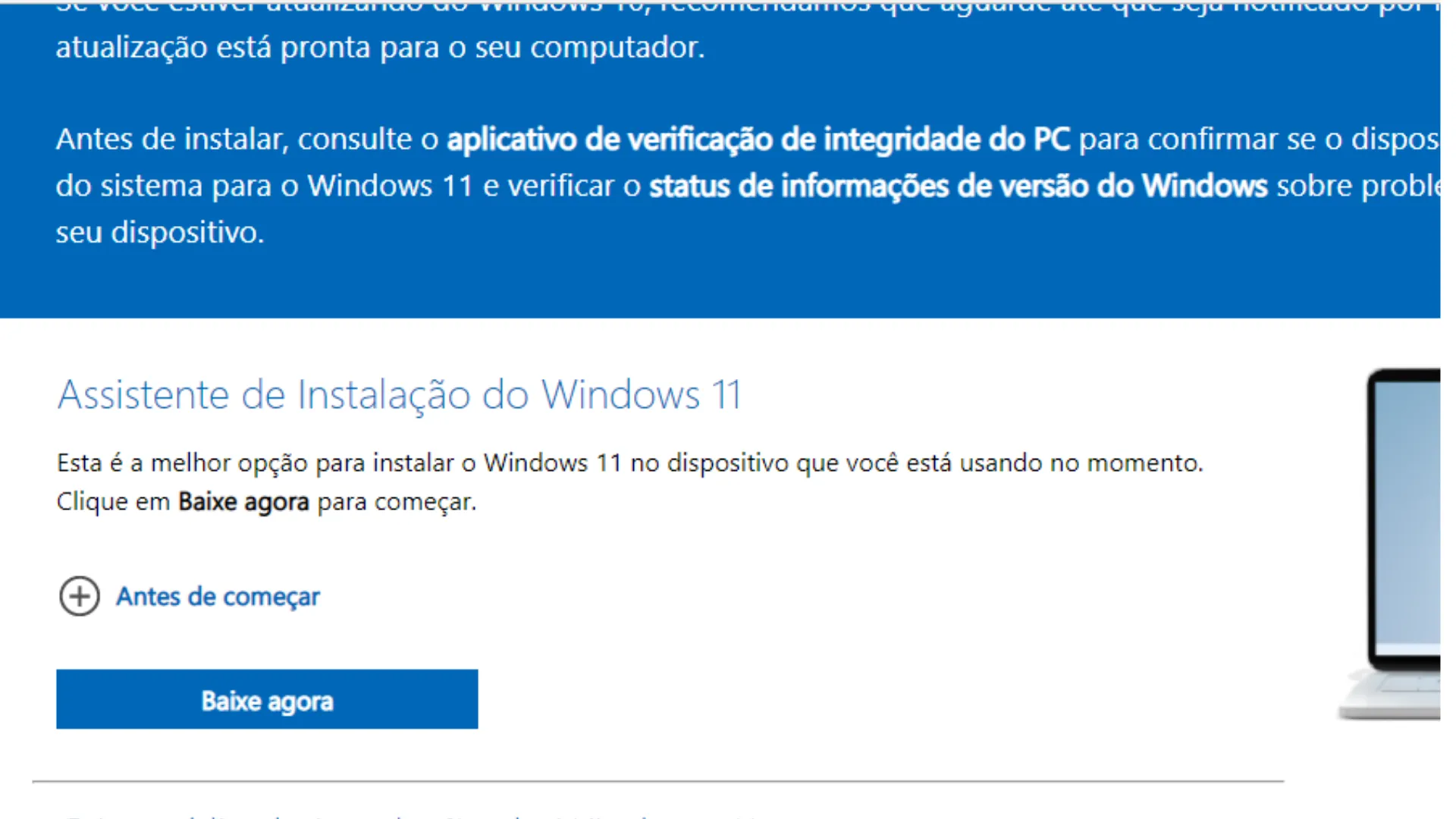
Já é possível baixar o Windows 11 gratuitamente para quem possui o Windows 10, mas apenas se o seu computador ou notebook atender aos requisitos mínimos para o novo sistema operacional. São eles:
- Chip Intel ou AMD lançado depois de 2017
- Módulo de segurança do tipo TPM
- Processador de 1GHz com dois núcleos de 64 bits
- 4GB de RAM
- 64GB de armazenamento
- Tela HD de 720p maior que 9 polegadas
- Chip gráfico compatível com DirectX 12 ou superior e com driver WDDM 2.0
É possível verificar se seu computador é compatível indo em "Verificar atualizações do Windows" ou no "Windows Update", ambos no menu de "Configurações".
Sendo o aparelho compatível, o próprio sistema operacional avisará que ele está disponível. Você pode também acessar o site oficial da Microsoft e fazer o download diretamente pelo link fornecido, bastando seguir as instruções.
Como instalar Windows 11?
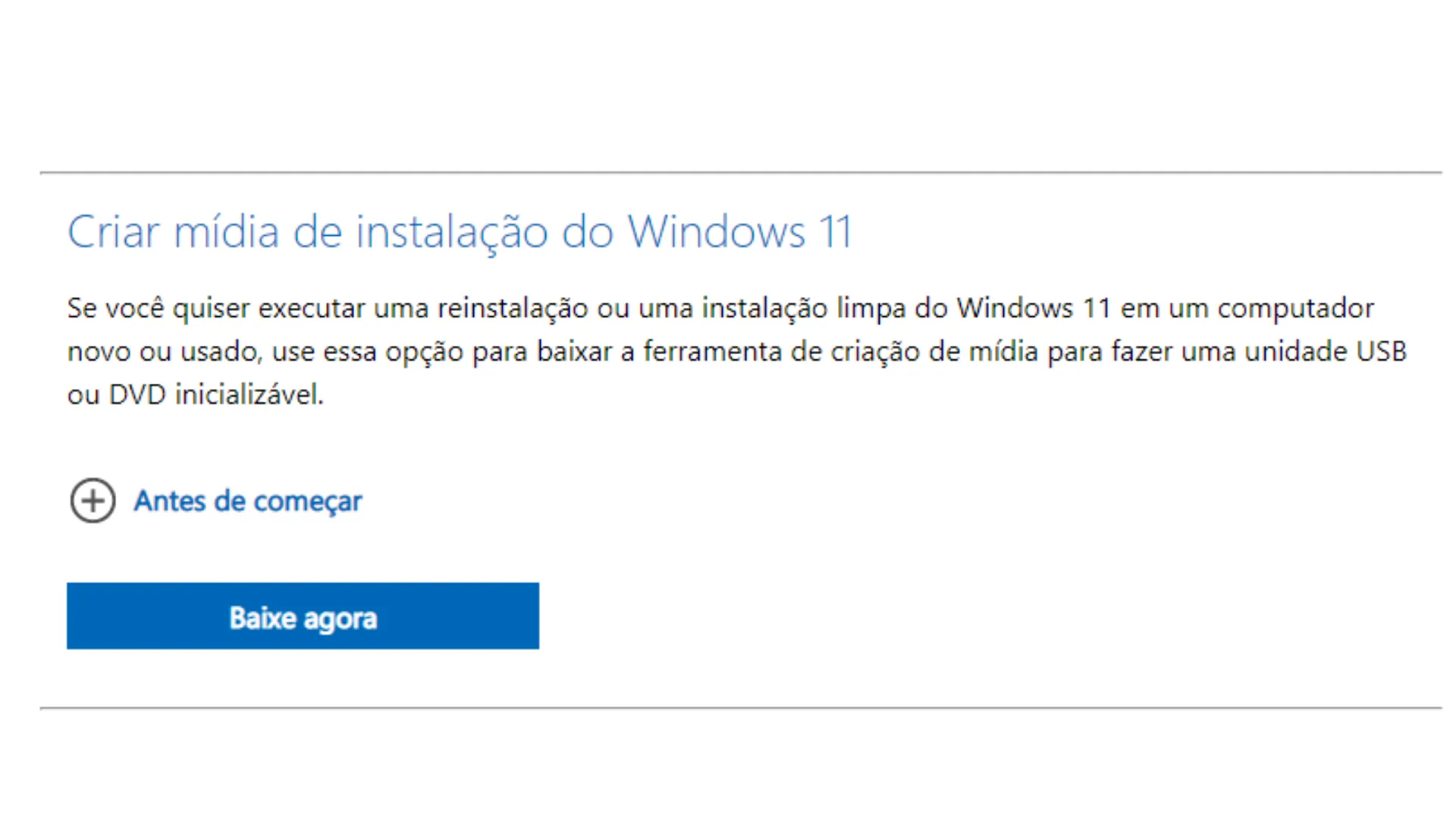
Para reinstalar ou fazer uma instalação limpa do Windows 11 em um computador novo ou usado, você pode baixar a ferramente de criação de mídia para fazer uma unidade USB ou DVD inicializável. É recomendado fazer o backup dos seus arquivos antes da instalação.
A Microsoft aponta que você precisa de, no mínimo, 8GB de espaço livre na sua unidade para que ela instale o Windows 11 no computador. Além de lembrar que qualquer conteúdo que esteja na unidade será apagado com a instalação do Windows 11.
Mais uma vez, vá até o site oficial da Microsoft até a guia "Criar mídia de instalação do Windows 11" e clique em "Baixe agora".
- Depois do download, execute a ferramenta de criação de mídia (você deve ser um administrador para isso);
- Selecione "Aceitar" nos termos da licença;
- Em "O que você quer fazer?" selecione "Criar mídia de instalação para outro computador" e vá em "Avançar";
- Selecione o idioma, edição e arquitetura (64 bits) para o Windows 11;
- Selecione a mídia que você deseja usar. Para pen drive USB, conecte um dispositivo vazio com pelo menos 8GB de espaço,. Caso queira usar um DVD inicializável, salve um arquivo ISO no seu computador. Depois de baixá-lo, vá ao local onde ele foi salvo e selecione "Abrir gravador de DVD" e siga as instruções;
Depois de criar a mídia de instalação, siga as etapas abaixo:
- Para verificar se há atualizações, selecione o botão "Iniciar" e vá para "Configurações > Windows Update". Selecione "Verificar se há atualizações";
- Conecte o pen drive USB ou insira o DVD no computador onde você deseja instalar o Windows 11;
- Reinicie o computador;
- Na página "Instalar Windows", selecione suas preferências de idioma, hora e teclado e clique em "Avançar";
- Selecione "Instalar Windows".
Como atualizar Windows 11?
Para atualizar seu computador para o Windows 11, seleciona o menu Iniciar e vá até "Configurações". Então siga para "Atualização e Segurança" e depois para "Windows Update". Caso seu aparelho corresponda aos requisitos mínimos do sistema, a atualização estará disponível.
Notebooks que vêm com Windows 11 de fábrica
Agora, caso você queira ter menos trabalho manual para instalar o novo sistema operacional, você pode comprar um notebook que já venha com o Windows 11 instalado. Confira abaixo algumas ofertas desse dispositivos!
- Samsung Galaxy Book3 360 NP730QFG-KF2BR
- Acer Nitro V15 ANV15-51-58AZ
- Dell G15 5530 G15-i1300-M10
Pegue seu notebook com Windows 11 e ganhe Cashback Buscapé!
Precisa de um notebook com a versão mais atual do Windows agora mesmo? Sabia que você tem chance de ganhar o cashback do Buscapé nas suas compras?
Dê uma olhada agora mesmo na nossa página dedicada ao Cashback Buscapé e saiba tudo o que precisa fazer para garantir o seu na compra de um notebook com Windows 11!